10か月の追加テストの後、MicrosoftはついにWindows 2019 May 1903UpdateバージョンXNUMXをすべての人に提供しました。これは10番目のメジャーアップデートです。以前のすべてのアップデートと同様に、Windows 1903バージョンXNUMXにも多くの新機能、バグ修正などが含まれています。これらの機能には、新しい軽量テーマ、予約済みストレージ、Windowsサンドボックス、絵文字、個別のCortana検索などが含まれます。
以前の機能の更新と同様に、MicrosoftはすべてのWindows 10ユーザーに更新を段階的に展開しており、マシンにすぐに表示されない場合があります。
内容
これで、機能の更新を制御できます
これはMicrosoftに含まれている興味深い変更であり、更新プログラムは自動的にインストールされません。これは、機能の更新をインストールするかどうかを制御できることを意味します。最近のいくつかのWindows機能の更新について、Microsoftは、WindowsUpdateの[更新の確認]ボタンをクリックしたすべてのユーザーがそれらを利用できるようにしました。ただし、Windows Update通知で機能の更新が利用できるようになりました。インストールする場合は、ダウンロードボタンをクリックする必要があります。このように、累積的な更新を確認する場合は、問題を引き起こす可能性のある機能の更新を取得することを心配せずに取得できます。
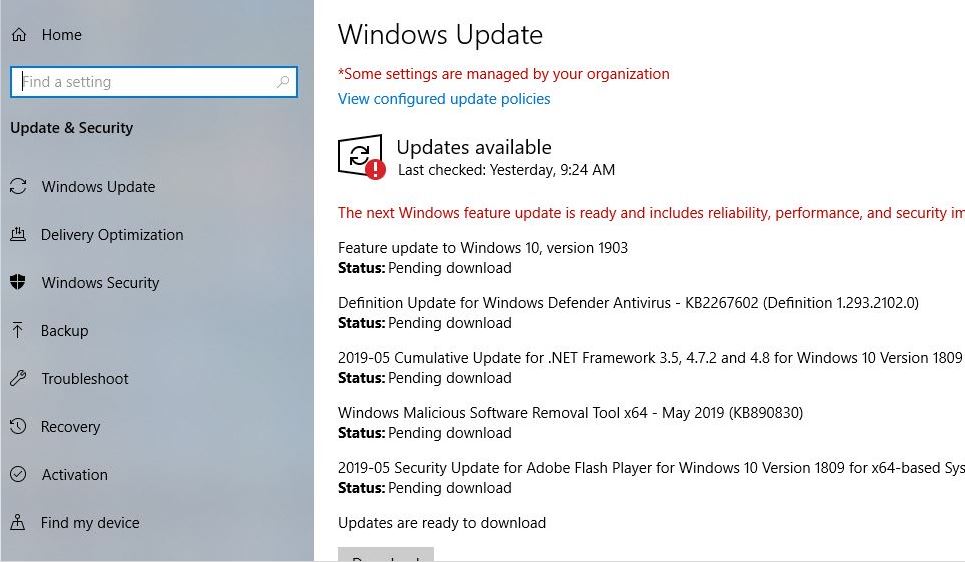
Windows10バージョン1903にアップグレードする方法
これは、最新のWindows 10 May2019アップデートを正しく入手する方法を説明するMicrosoftの公式ビデオです。
同社が説明したように、10年2019月XNUMX日のWindowsアップデートは段階的であり、互換性のあるすべてのデバイスは、デバイスが利用可能になったときに通知されます。したがって、PCをWindows 10バージョン用に準備し、更新プログラムが到着するのを待ってください。ただし、急いでいる場合は、MicrosoftがPCに更新プログラムを公開するのを待ちたくありません。Windows10の2019年5月の更新に手動で更新する方法は次のとおりです。
Windows 2019年5月10日更新システム要件
- メモリ:64ビットアーキテクチャには2GBのRAMが必要であり、32ビットアーキテクチャには1GBのRAMが必要です。
- ストレージ:64ビットシステムでは20GBの空き容量、32ビットシステムでは16GBの空き容量。
- 公式の記録はありませんが、完璧な体験のために最大50GBの無料ストレージスペースがあるのは良いことです。
- CPUクロック速度:最大1GHz。
- 画面解像度:800 x600。
- グラフィック:WDDM1.0ドライバーを搭載したMicrosoftDirectX9以降。
- i3、i5、i7、i9を含むすべての最新のIntelプロセッサーをサポートします。
- AMDの第7世代プロセッサをサポートします。
- AMD Athlon 2xxプロセッサ、AMD Ryzen 3/5 / 7xxxおよびその他のプロセッサもサポートします。
Windows 10を手動で更新する
続行する前に、アップデートをインストールするのに十分な空きストレージ容量があることを確認してください。
マイクロソフトは移動しました 2019年5月のアップデートをインストールする必要な空き容量32 GBへの増加は、32ビットバージョンに必要な16GBおよび64ビットバージョンに必要な20GBよりも高くなっています。ZDNetのLiamTungは、これを「完全に非現実的」と呼んでいます。 「」 マイクロソフトはまた、「予約ストレージ」を導入し、将来のアップデートをスムーズにインストールできるように7GBのディスクスペースを割り当てました。
- 一部のユーザーは、セキュリティソフトウェアがアップグレードプロセスをブロックし、インストールされている場合は、サードパーティのウイルス対策/マルウェア対策アプリケーションを無効にすることも提案しています。
- MicrosoftサーバーからWindowsUpdateファイルをダウンロードするための安定したインターネット接続があることを確認してください。また、PCにVPNが設定されている場合は、切断してください。
- 新しい更新を行う前に、GPUドライバーを更新することをお勧めします。NvidiaとAMDの最新のドライバーバージョンは、2019年5月のアップデートをサポートしています。
- さらに、ミッションクリティカルと見なされるもの(作業ファイルなど)や、家族の写真など、失われるには貴重すぎるものはすべてバックアップすることを強くお勧めします。
Windows 10バージョン1903のインストール中に外部USBデバイスまたはSDメモリーカードを接続すると、「このコンピューターはWindows10にアップグレードできません」というエラーメッセージが表示される場合があります。これは、インストール中の不適切なドライブの再割り当てが原因で発生します。
更新エクスペリエンスを確保するために、この問題が解決されるまでWindows10バージョン1903を一時停止しました。
マイクロソフトは彼らのサポートページを説明しました
WindowsUpdateにバージョン1903のインストールを強制する
Windows10バージョン1903公式クロール方法自動的に表示されるのを待ちます。ただし、いつでもWindows Updateを使用して、バージョン1903のインストールを強制できます。これを行うことができる必要があります
- Windows + Iを押して設定を開きます
- [更新とセキュリティ]をクリックし、
- Windows Updateに従って、更新を確認します。
- Windows10バージョン1903と同様の機能更新が表示されるかどうかを確認します。
- はい、これは2019年5月の更新です。ダウンロードボタンをクリックしてください。
- Microsoftサーバーからアップデートファイルをダウンロードするには、しばらく時間がかかります。
- インターネットの速度とコンピュータのハードウェアに応じて、ダウンロード時間は異なります。
- アップデートをダウンロードした後、デバイスを再起動する必要があります。
- すぐに再起動するか、後でスケジュールするかを選択できます。
- アプリケーションの更新には約15〜30分かかります。
- このプロセスを完了すると、Windows10のビルド番号が18362に増えます。
Windows 10 UpdateAssistantツール
インストールする場合Windows 10アップデート困難に遭遇する(たとえば、アップデートのダウンロードがスタックしたり、インストールが失敗したり、さまざまなエラーが発生したりします)。または、WindowsUpdateチェックに合格したときに利用できる機能更新Windows10バージョン1903が表示されません。Microsoft独自のユーティリティ「UpdateAssistantTool」を使用して、新機能の更新を手動でインストールします。
- まず、Windows10にアクセスしてダウンロードしますページ
- [今すぐ更新]ボタンをクリックして、更新アシスタントツールをダウンロードします。
- Windows 10 Update Assistantツールを右クリックして、管理者として実行します
- それを受け入れてデバイスに変更を加えてから、右下隅をクリックします 「すぐに更新」 ボタン。
- これで、この時点からアップグレードするプロセスは簡単です。
- 最初のアシスタントツールは、システムの互換性をチェックし、アップデートをダウンロードします。
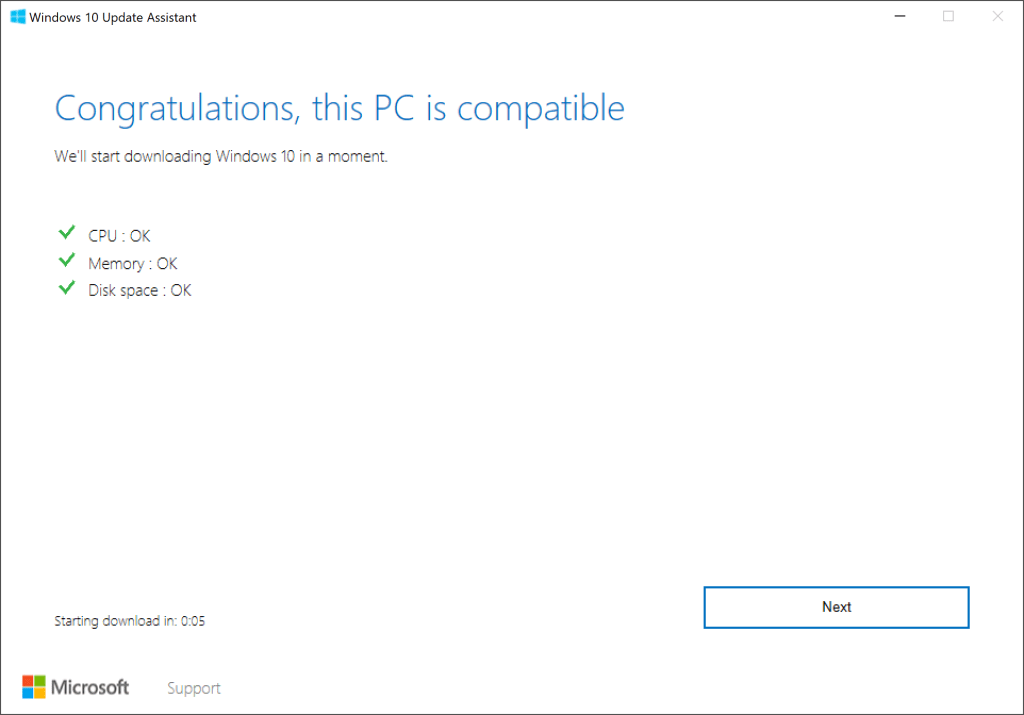
これを行うと、現在のファイル、アプリケーション、および設定が保持されることに注意してください。
また、シングルクリックで更新をキャンセルできることにも言及する価値があります。更新の実行中に考え直した場合は、更新の実行中に更新をキャンセルできることを忘れないでください。
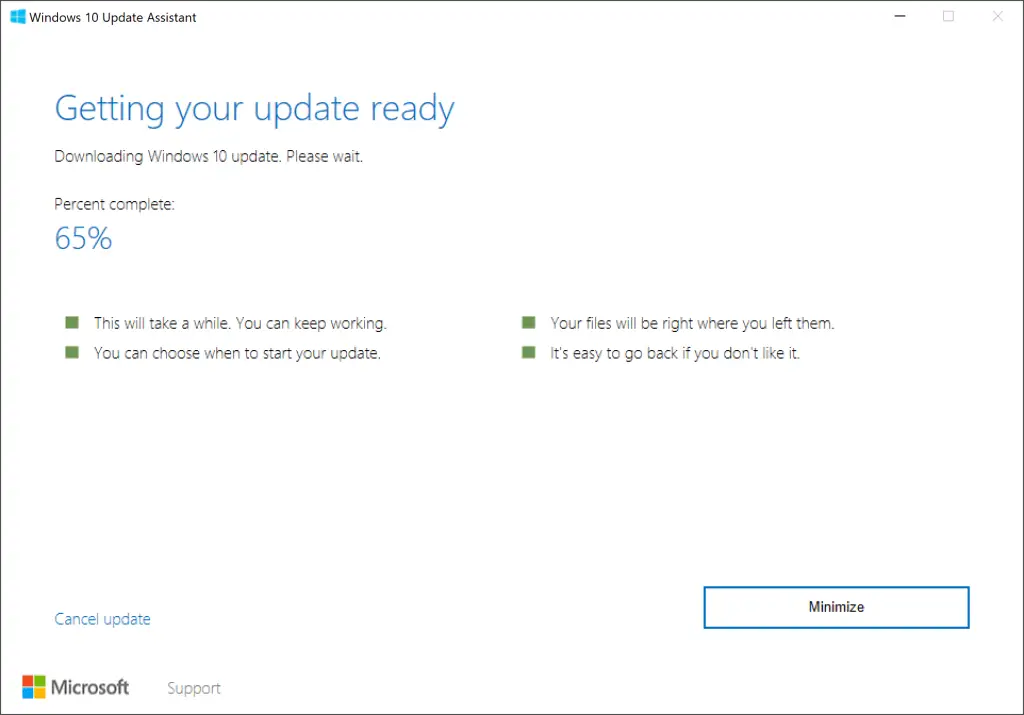
- 30分のカウントダウンの後、アシスタントは自動的にコンピューターを再起動します。
- 右下隅にある[今すぐ再起動]ボタンをクリックしてすぐに開始するか、左下隅にある[後で再開]リンクをクリックして遅延させます。
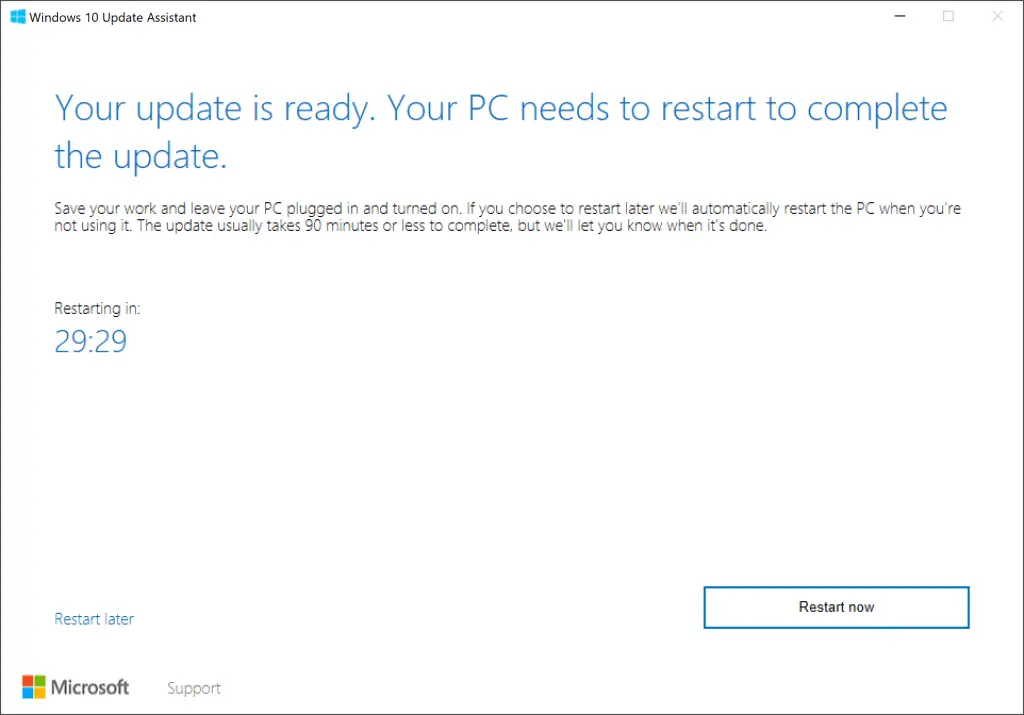
- コンピューターを再起動した後(数回)、Windows10は更新プログラムをインストールするための最終手順を実行します。
- これが、Windows 10 May2019アップデートをシステムに正常にインストールするために必要なすべてです。
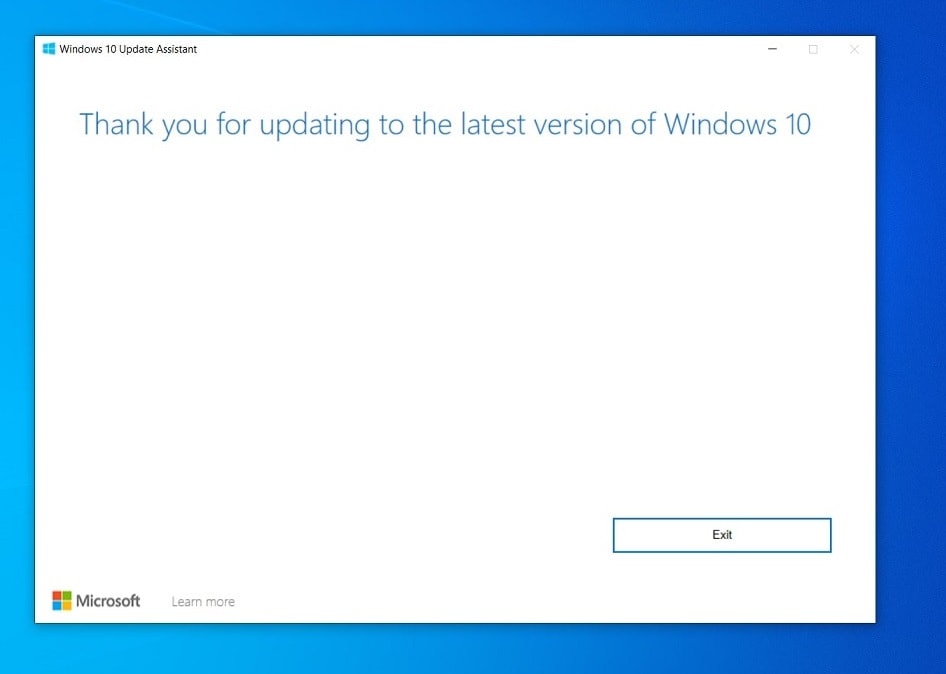
Windows10メディア作成ツールを使用する
さらに、公式のWindows 10メディア作成ツールを使用して、すぐに手動でアップグレードできますシステム上インストールWindowsの10 1903。
- Microsoftのダウンロードページに移動します
- メディア作成ツールをダウンロードします。
- ファイルをダブルクリックしてプロセスを開始します。
- 使用許諾契約に同意する
- そして、ツールが「準備ができている」ときは辛抱強く待ってください。
- インストールプログラムの設定後、すぐにこのPCをアップグレードするか、別のPC用のインストールメディアを作成するように求められます。
- 今すぐこのコンピューターをアップグレードするオプションを選択し、画面の指示に従ってください
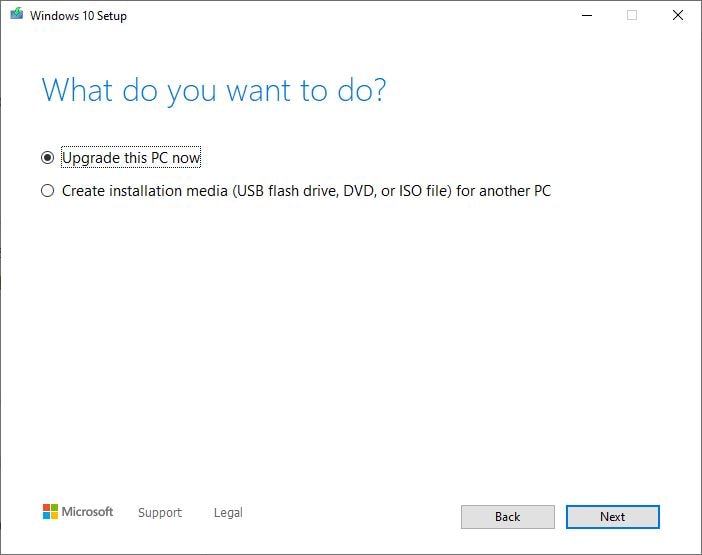
- Windows 10のダウンロードとインストールのプロセスには時間がかかる場合がありますので、しばらくお待ちください。
- 最終的に、情報の入力またはコンピュータの再起動を求める画面が表示されます。
- 画面の指示に従うだけで、終了するとWindows10バージョン1903がコンピューターにインストールされます。
Windows 10 1903ISOをダウンロードする
経験豊富なユーザーでクリーンインストールを実行する場合は、以下のリンクを使用してWindows 10バージョン1903の完全なISOイメージをダウンロードし、クリーンインストール用の物理メディア(USBドライブまたはDVD)を作成できます。
- Windows 2019年5月10日ISO64ビットを更新
- Windows 2019年5月10日ISO32ビットを更新
Windows 10の機能
いつものように、Windows 10の機能のアップグレードは、オペレーティングシステムを更新するための新機能と改善をもたらします。また、2019年5月の更新では、次のような多くの新機能も導入されています。新しい光のテーマ。これは、すべてのWindows10ユーザーのデフォルトのテーマになりますWindowsにクリーンでリラックスできるルックアンドフィールを提供する。これは基本的にダークテーマのホワイトバージョンであり、最初からWindows10にプリインストールされています。
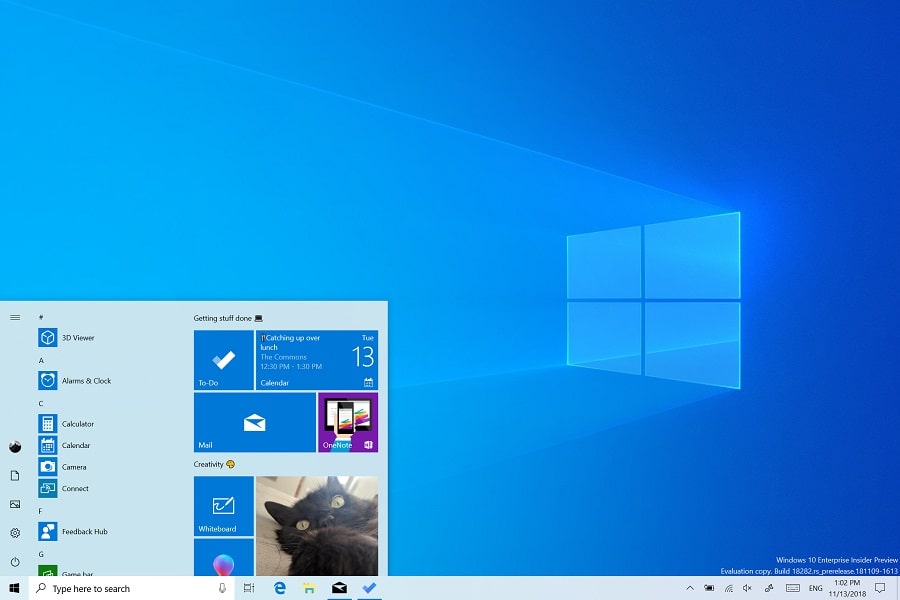
この更新プログラムの優れた機能のXNUMXつは、Windows Sandboxです。これにより、ユーザーは独立したデスクトップ環境を起動して、不明な.exeファイルを実行できます。特定のアプリケーションをサンドボックスに分離するための一時的なデスクトップ環境を作成します。サンドボックスは完全に使い捨てです。つまり、タスクを完了した後、サンドボックスを閉じることができ、痕跡を残さずに完全に削除されます。
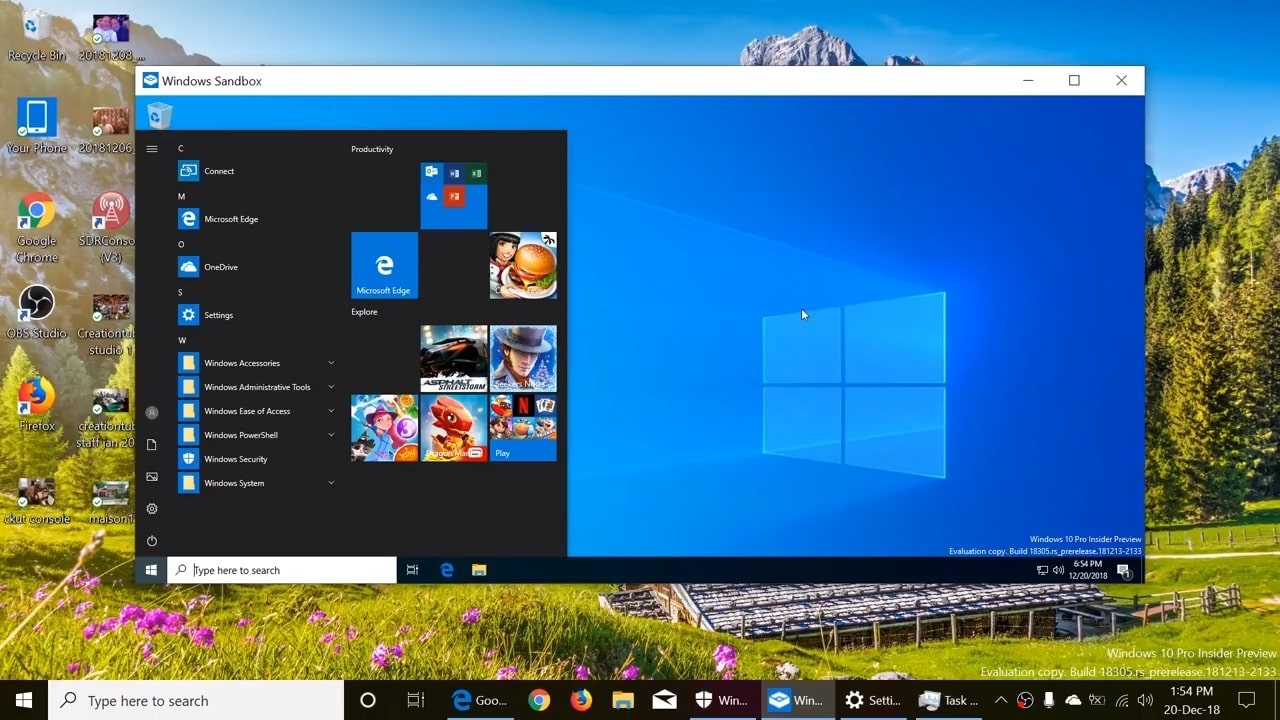
その他の機能には、統合アプリケーションのクローズ、組み込みアプリケーションの削除、新しい明るさスライダー、絵文字、Windows Mixed Realityでのデスクトップアプリケーションの実行、更新の一時停止、パスワードなしのMicrosoftアカウントでのログインなどがあります。Microsoftはまた、CortanaをSearchから分離し、同社はスタートメニューをクリーンアップして、混乱を少なくしました。ここでWindows10バージョン1903の機能リストを読むことができます。
![[OK]をテックマスターズ](https://oktechmasters.org/wp-content/uploads/2022/05/Ok-Tech-Masters-Logo-1.png)





![[修正]MicrosoftStoreがアプリやゲームをダウンロードできない](https://oktechmasters.org/wp-content/uploads/2022/03/30606-Fix-Cant-Download-from-Microsoft-Store.jpg)
![[修正済み] Microsoft Store でアプリをダウンロードしてインストールできない](https://oktechmasters.org/wp-content/uploads/2022/03/30555-Fix-Microsoft-Store-Not-Installing-Apps.jpg)

